
Wondershare PDF to PowerPoint Converter(PDF转PPT转换器)
v4.01 中文- 软件大小:10.8 MB
- 更新日期:2020-11-03 17:28
- 软件语言:简体中文
- 软件类别:文件转换
- 软件授权:修改版
- 软件官网:待审核
- 适用平台:WinXP, Win7, Win8, Win10, WinAll
- 软件厂商:

软件介绍 人气软件 下载地址
Wondershare PDF to PowerPoint Converter是一款简单易用的PDF转PPT转换器。在我们创建演示文稿时,有时需要将PDF便携式文档中的内容导入到PowerPoint演示文稿,如果手动操作,可能会花费大量的时间,这里推荐使用Wondershare PDF to PowerPoint Converter,该程序旨在帮助您将PDF转换与输出为PPT文件,在导入PDF文件时,还允许您选择转换所有页面,或仅选择部分页面进行转换,输出结果将有效保留原始文本、图像、布局等任何内容。
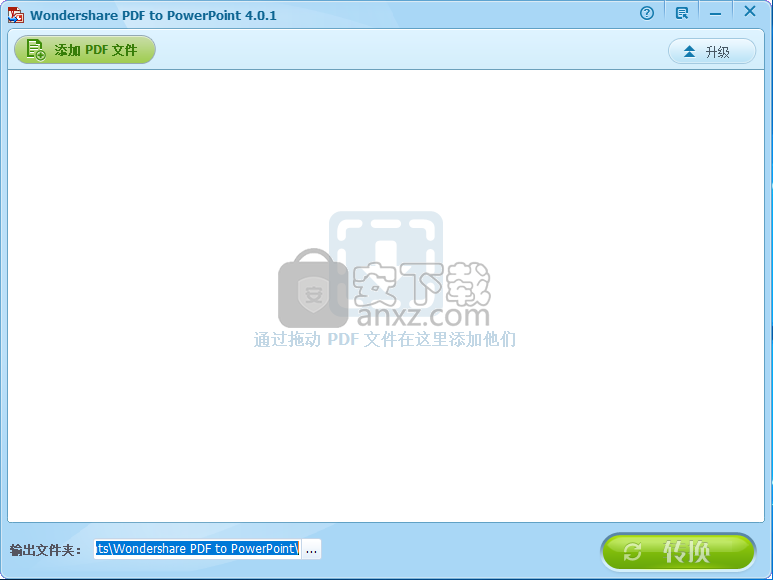
软件功能
允许用户轻松地将其转换PDF文件到PowerPoint演示文稿。
支持Microsoft PowerPoint 2010/2007/2003。
将加密的PDF转换为PowerPoint。
保留原始文本,图像,图形,超链接,布局和格式。
支持批量,部分和快捷方式转换模式。
软件特色
外观精美且易于使用
在视觉方面,该应用程序带有一个干净的界面,该界面可以给人留下适当的第一印象,从而迅速说服您继续并检查其功能集。整个过程非常直观,带有清晰的面板和说明,因此您不会陷入困境,适合初学者和经验丰富的个人。
即使输出格式为PPTX,也可以在未安装PDF查看器或Office的情况下使用该应用程序。但是,您可以预览PDF和PPTX文件,为此,您需要一个专用的查看器,因为该应用程序不附带此类组件。
不错,但远非专业人士
根据以后要处理PPTX文件的方式,您可能希望查找易于编辑的内容。换句话说,该应用程序未配备光学字符识别(OCR)系统,这意味着包含图像的PDF文件或从扫描纸片获得的文本无法在输出文件中进行编辑。
通过拖放或内置的打开对话框,可以轻松地将PDF文件添加到该过程中。完成后,您可以指定要转换的确切页面,或包括所有页面。不幸的是,该应用程序无法将PDF文件捆绑到单个PPTX输出中,这会影响实用性。
考虑到所有因素,我们可以说Wondershare PDF to PowerPoint Converter是一个漂亮的应用程序,旨在尽快完成工作。确实可以做到这一点,但这是以某些相当重要的调整为代价的,例如将更多的PDF合并到一个PPTX文件中。
安装方法
1、下载并解压软件,双击安装程序进入Wondershare PDF to PowerPoint Converter安装向导,单击【next】。
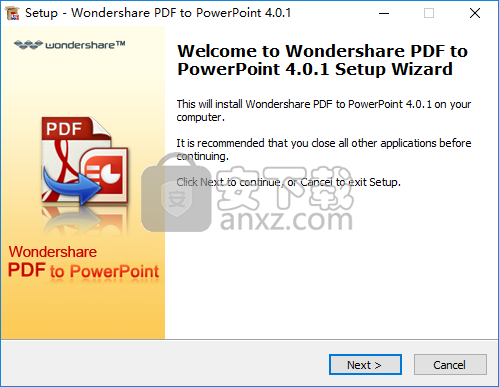
2、阅读许可协议信息,勾选【I accept the agreement】的选项,然后进入下一步的安装。
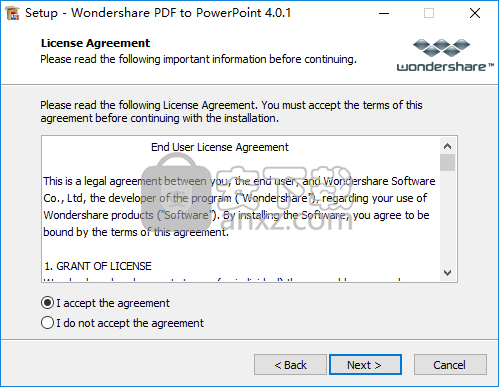
3、选择安装位置,可以选择默认的C:\Program Files (x86)\Wondershare\PDF to PowerPoint。

4、选择附加任务,勾选Create a desktop icon以创建桌面快捷图标,然后进入下一步即可开始安装。
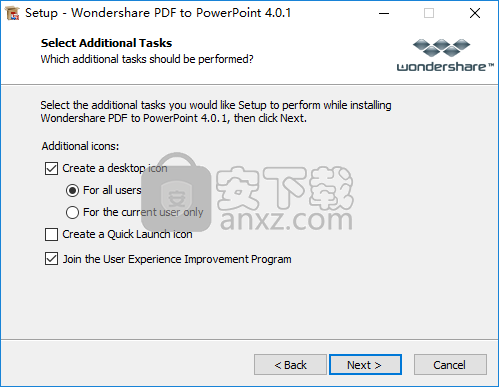
5、弹出如下的Wondershare PDF to PowerPoint Converter安装成功窗口,单击【finish】完成安装。
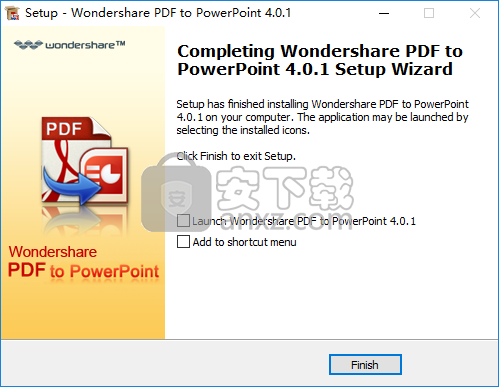
6、将补丁文件“patch补丁.exe”复制到软件的安装目录,默认路径为C:\Program Files (x86)\Wondershare\PDF to PowerPoint。
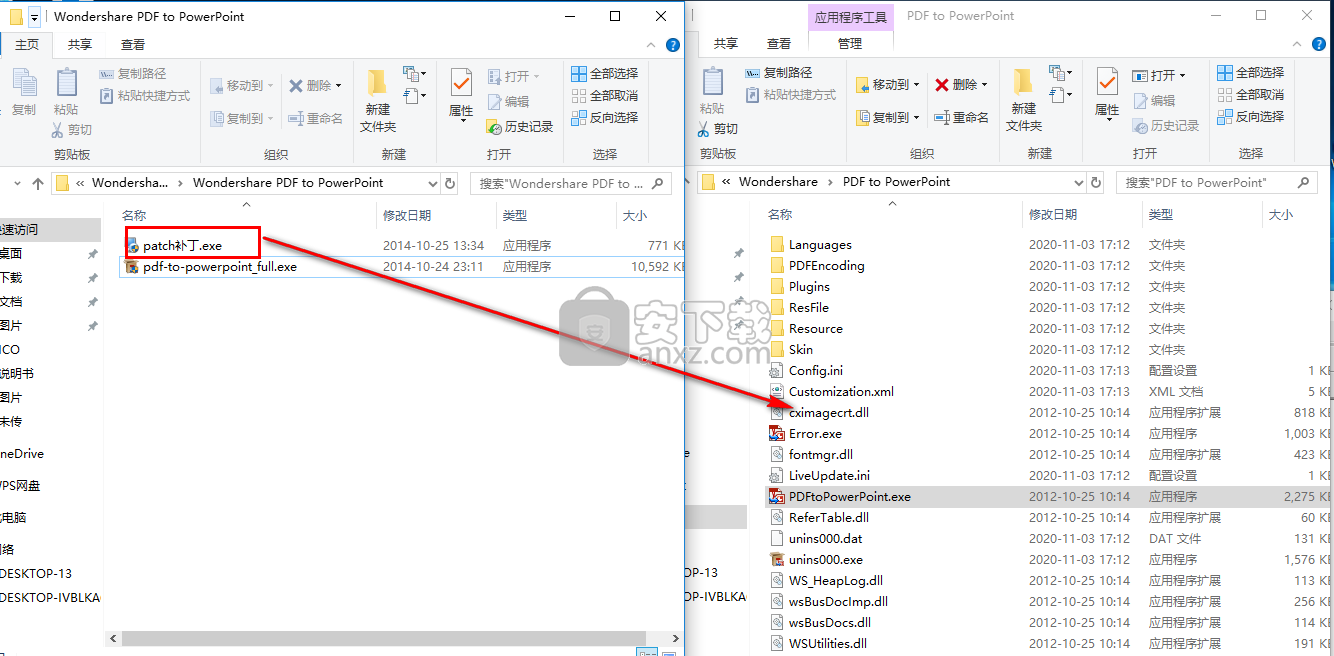
7、在安装目录下允许补丁程序“patch补丁.exe”,进入如下的界面,点击【开始】。
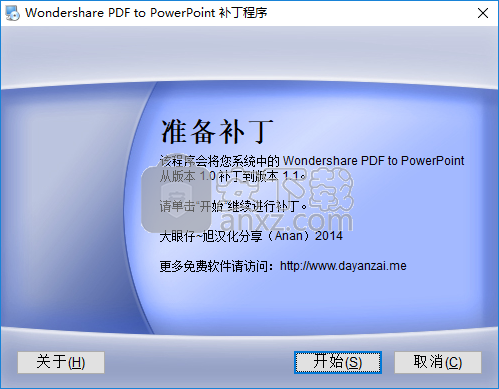
8、弹出如下的补丁成功窗口,点击【完成】。
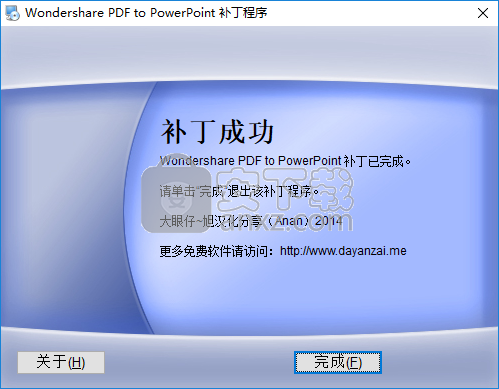
使用方法
1、启动Wondershare PDF to PowerPoint Converter,进入如下所示的软件主界面。
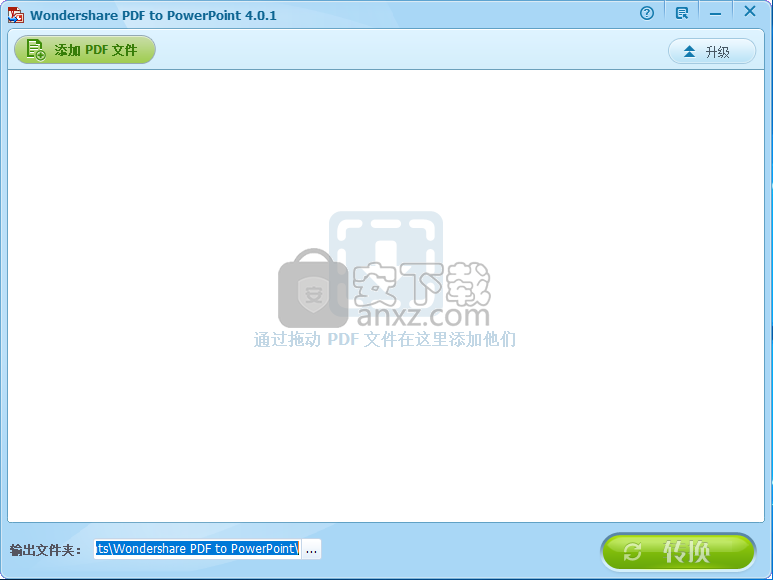
2、点击【添加PDF文件】按钮,然后导入要转换·的PDF文件到列表。
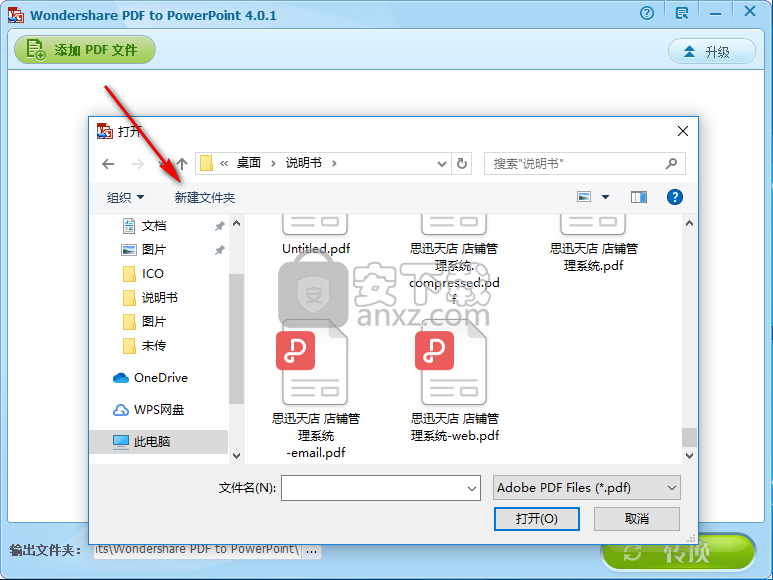
3、用户可以自定义设置PDF文件的页面范围。
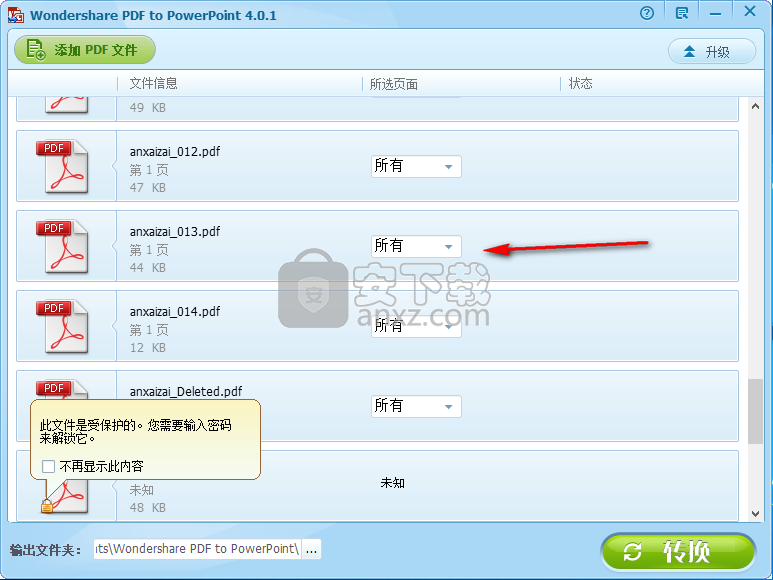
4、用户可以自定义设置输出文件夹。
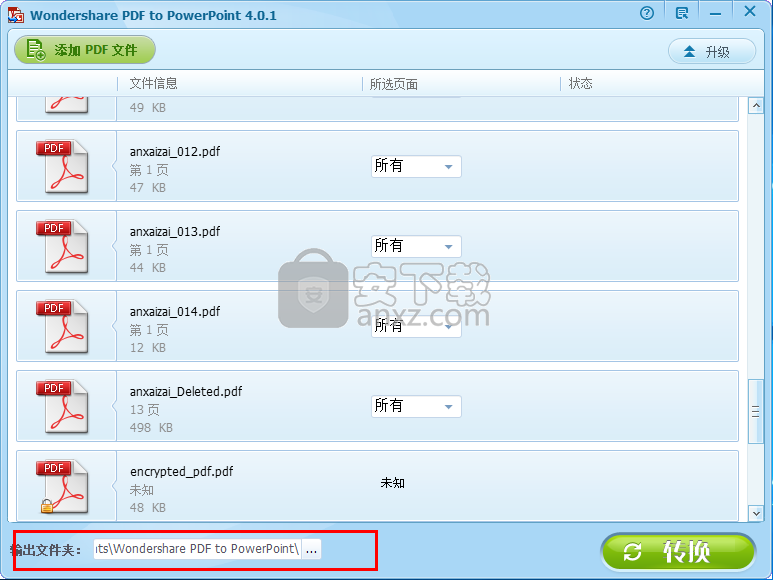
6、点击【转换】按钮,即可执行转换操作。
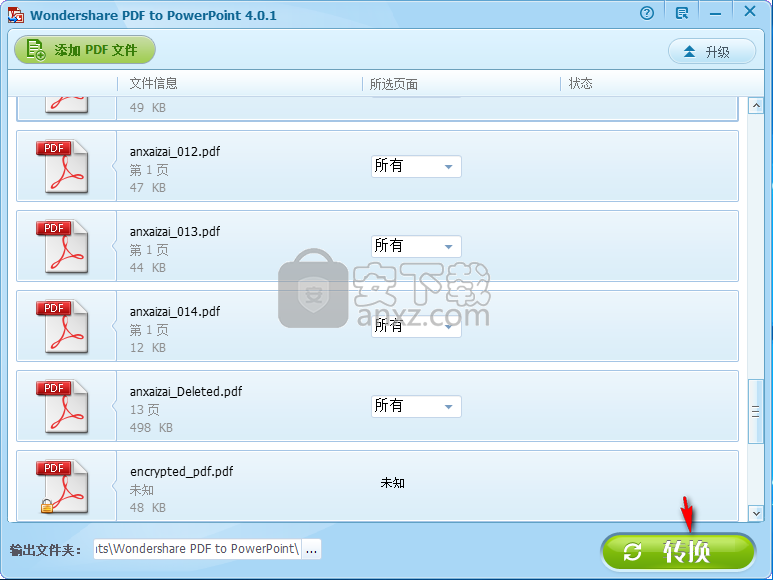
下载地址
人气软件
-

PDFdo PDF Converter(PDFdo PDF转换器) 46.5 MB
/简体中文 -

vCard(vcf)文件生成器 4.24 MB
/简体中文 -

lid converter pdf(PDF转换器) 115.0 MB
/简体中文 -

Any PDF to DWG Converter(pdf转dwg格式转换器) 3.99 MB
/简体中文 -

PDF Image Extraction Wizard(pdf提取图片工具) 5.0 MB
/简体中文 -

Spin 3D Mesh Converter(3d模型格式转换器) 0.32 MB
/简体中文 -

天若OCR文字识别工具 13.5 MB
/简体中文 -

金山PDF转WORD转换器(WPS PDF to Word) 41.3 MB
/简体中文 -

FoxPDF Word to PDF Converter(Word转PDF工具) 13.9 MB
/简体中文 -

Audio Reader XL(文字转语音软件) 73.7 MB
/简体中文


 我速PDF转换器 2.3.1.0
我速PDF转换器 2.3.1.0  金舟PDF转换器 6.7.7.0
金舟PDF转换器 6.7.7.0  极速玩转 v1.0.2.37
极速玩转 v1.0.2.37  嗨格式PDF转换器 v3.6.200.529
嗨格式PDF转换器 v3.6.200.529  PDFChef2021(PDF编辑器) v21.0.0 中文
PDFChef2021(PDF编辑器) v21.0.0 中文  Batch HXS to DOC Converter(HXS转Word转换器) v2020.12.502.2474 破解
Batch HXS to DOC Converter(HXS转Word转换器) v2020.12.502.2474 破解  无敌PDF转JPG工具 v2.2
无敌PDF转JPG工具 v2.2 














